* 主体类型
* 企业名称
* 信用代码
* 所在行业
* 企业规模
* 所在职位
* 姓名
* 所在行业
* 学历
* 工作性质
请先选择行业
您还可以选择以下福利:
行业福利,领完即止!

下载app免费领取会员


我们在创建完标高并且重命名了标高名称,然后去创建对应的平面视图!
在很多时候你会发现,你的平面视图并没有按照你想要的按照标高的顺序进行排列!
如图:
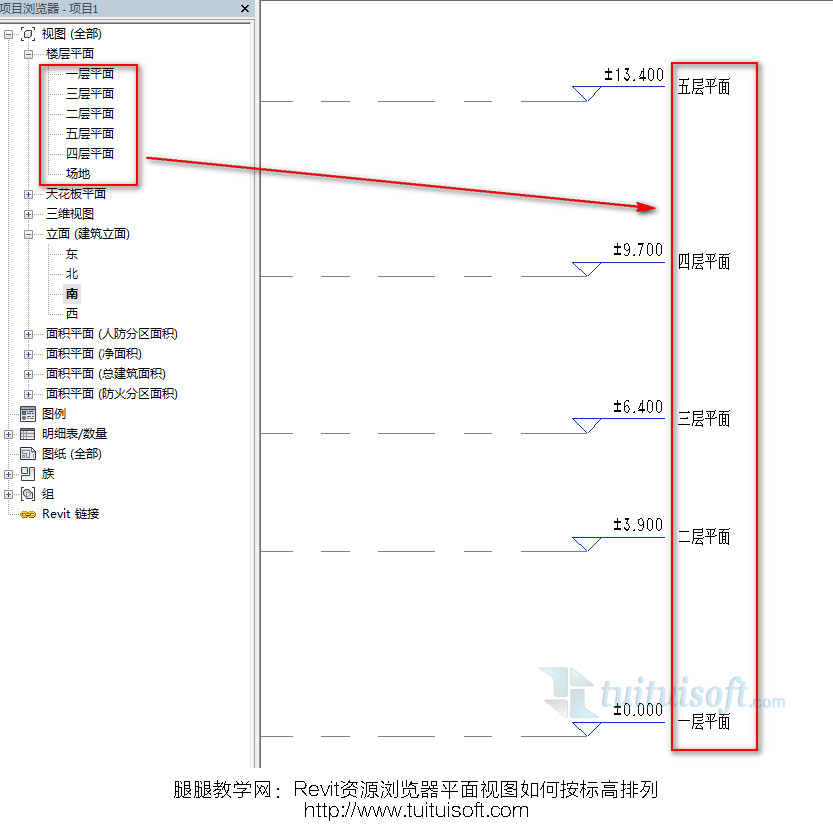
这个时候我们要怎么操作,才可以让Revit平面视图按照标高顺序来排列呢?
这就涉及到项目组织浏览器的“浏览器组织”
1、打开“浏览器组织”
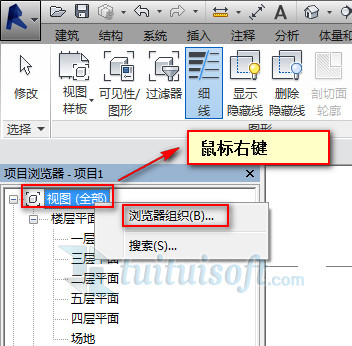
2、新建组织类型
默认的的视图组织类型为“全部”,默认的为不可编辑状态,所以我们要选择别的或自己新建一个!这里我们新建一个!
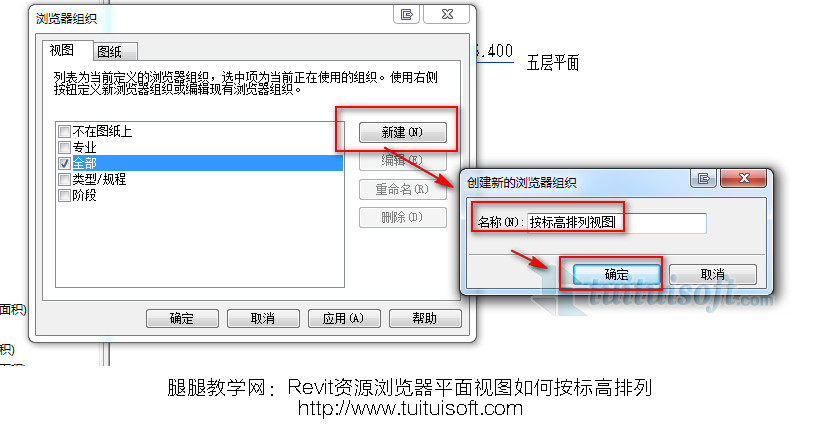
3、设置如下:
1、过滤—选择无
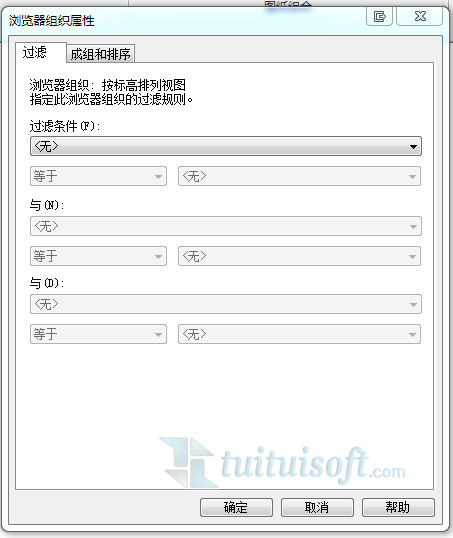
2、成组合排序
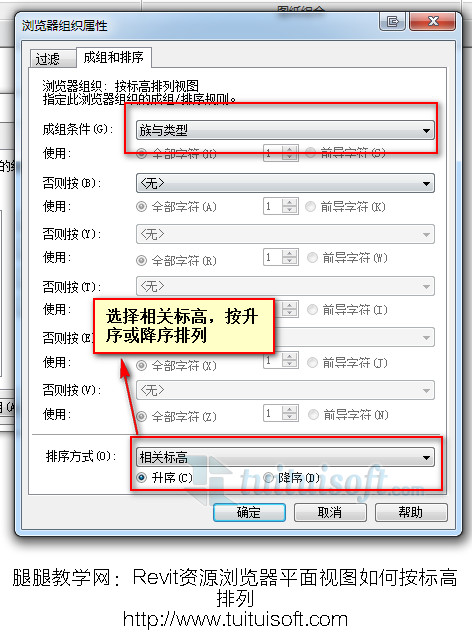
3、这里务必不要忘记,选择刚才我们新建的排列规则
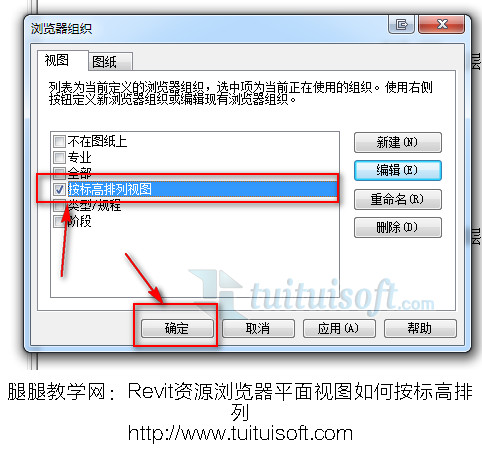
4、看下效果吧
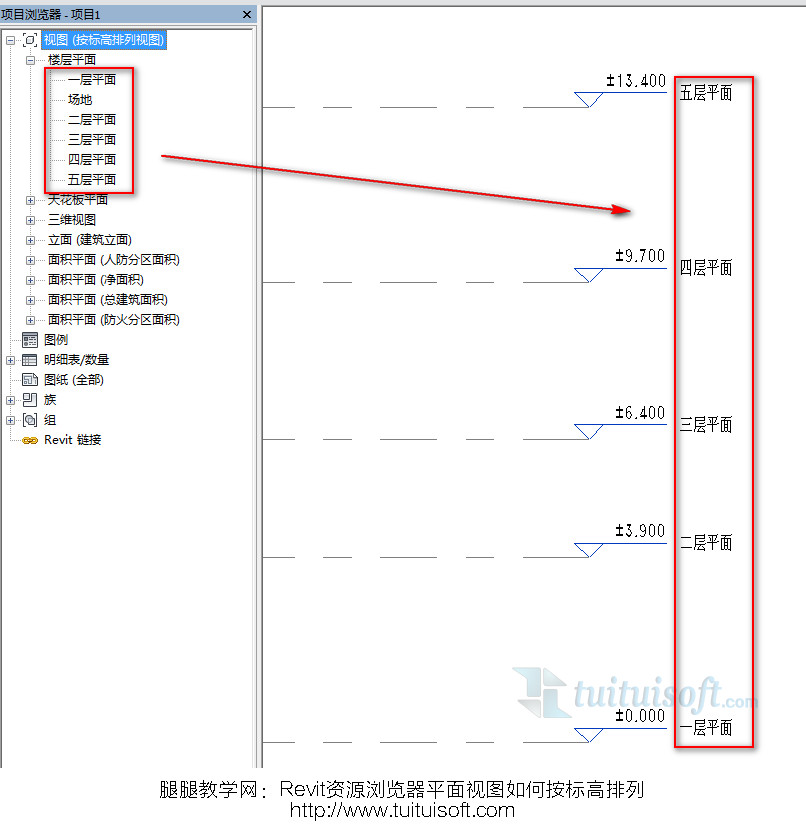
是不是看到效果了呢,你一定会很奇怪,为什么场地会排在那个位置,那是因为场地基础标高也是一层平面,只不过视图范围设置的比较特殊而已!
本文版权归腿腿教学网及原创作者所有,未经授权,谢绝转载。

猜你喜欢
revit常见安装(错误)解决办法
Revit 2016简体中文版下载带完整离线内容包(安装程序+注册机+序列号)
Revit为什么绘制了空心形状,还是剪切不了实心构件呢?
Autodesk Revit缺少材质库,如何手动安装?
在revit中绘制轴网常遇到的问题以及如何解决
Revit标高怎么改成三角形?
最新课程
推荐专题
- 趾板设计新方法:利用Civil3D和Revit玩转趾板参数化
- Revit教程 | Revit在平面视图如何范围显示的图文教程(文/柏慕哲)
- Revit教程 | Revit预算版之基本设置(稿/羊兆亮)
- 酒店项目BIM深化:空调机房(5.关于组合式空调箱设备的说明及精细度表达)
- 酒店项目BIM深化:空调机房(4.新建空调机房工程项目)
- 酒店项目BIM深化:空调机房(设备层空调机房系统图纸分析)
- 酒店项目BIM深化:空调机房(课程说明)
- 允匠装配式支架设计软件(Revit插件)——广大机电BIMer福利!
- 酒店项目BIM建模:暖通专业模型(模型后期处理)
- 酒店项目BIM建模:暖通专业模型(暖通水系统模型-下篇)
相关下载























































